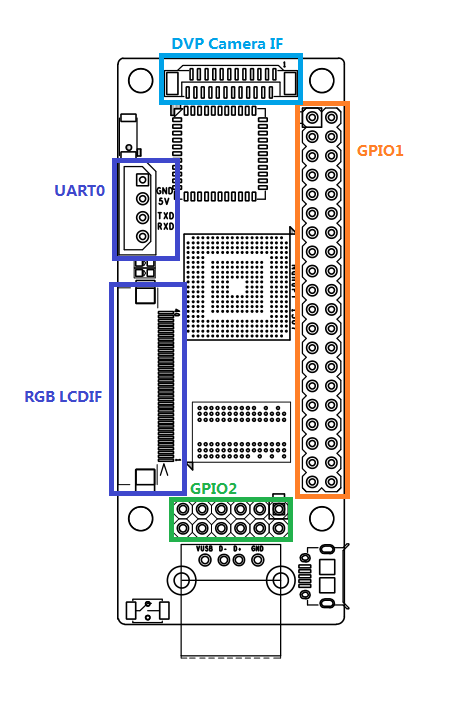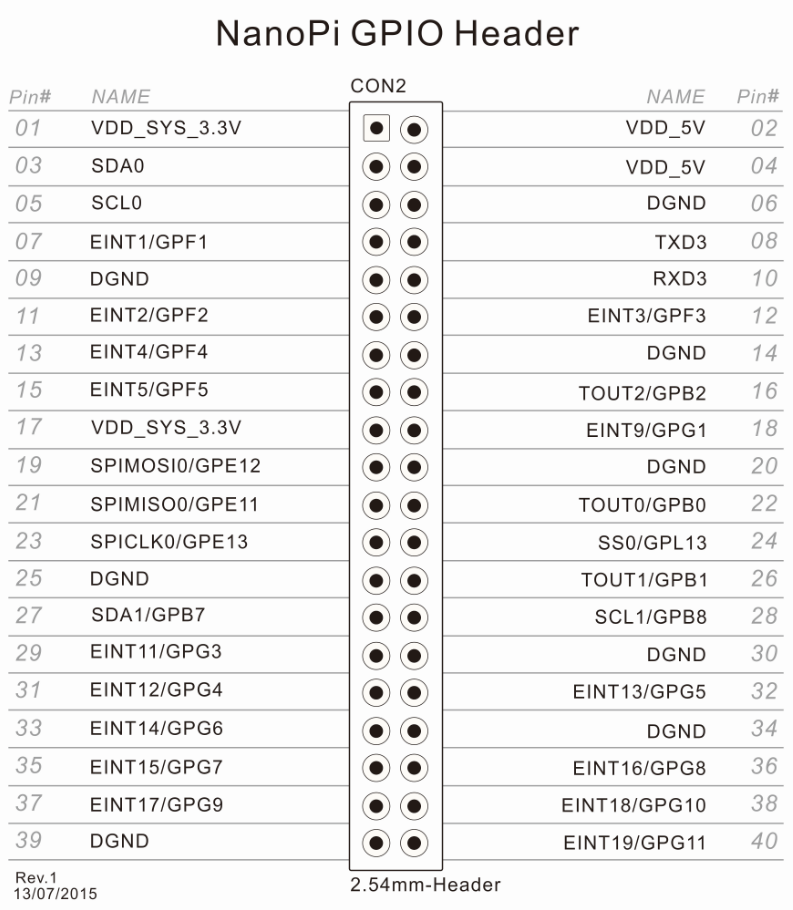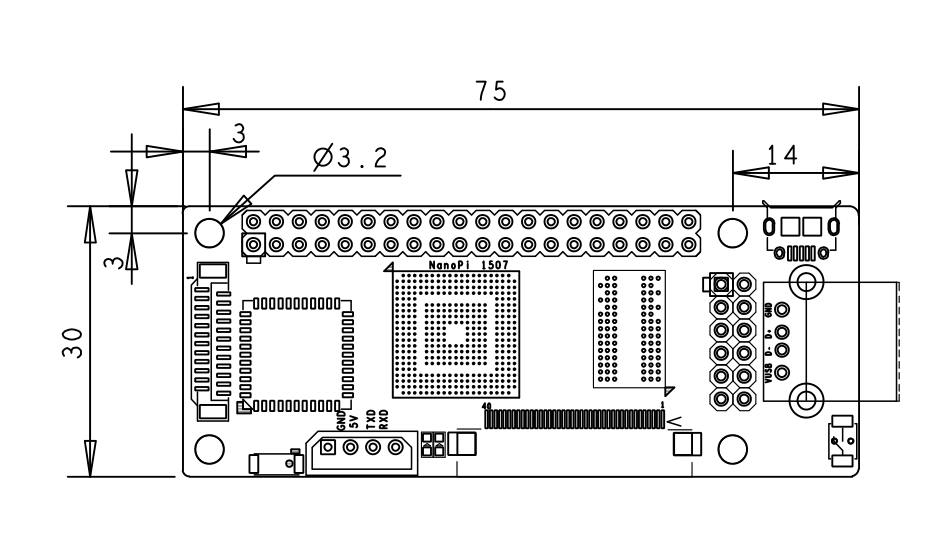NanoPi
1 Introduction
The NanoPi is a low power consumption, Samsung S3C2451 based ARM SOC that FriendlyARM developed for Linux hackers, Hobby makers and hobbyists. Its size is only half of the Raspberry Pi(RPi) and its GPIO pin is compatible with the RPi’s. The NanoPi integrates both the WiFi and Bluetooth 4.0,and has MiPi sockets for cameras and LCDs. It is easy to run and install Linux/Debian from a TF card. These features make it a good platform for applications in IOT, unmanned vehicles, drones and intelligent devices.
2 Hardware Features
- CPU: Samsung S3C2451, 400Mhz
- RAM: 64M DDR2
- Integrated SDIO WiFi and Bluetooth
- USB Type A x1
- Debugging Serial Port x1
- microSD Slot x1
- microUSB x1: for power and data transmission. It can be configured as a serial port or Ethernet
- LCD Interface: 0.5mm spacing FPC socket, full color LCD (RGB:8-8-8)
- DVP Camera interface:0.5mm间距竖直贴片FPC座,包含ITU-R BT 601/656 8-bit,I2C和IO
- GPIO1: 2.54mm间距,40pin, 兼容RPi的GPIO,含UART, SPI, I2C, IO等管脚资源
- GPIO2: 2.54mm间距, 12pin, 含I2S, I2C, UART等管脚资源
- PCB 尺寸: 75 x 30 mm
- 供电: DC 5V
- 软件支持: u-boot, Linux-4.1, Debian
3 接口布局和尺寸
3.1 接口布局
- GPIO1 管脚定义
- GPIO2 管脚定义
Pin# Name Pin# Name 1 VDD_5V 2 VDD_SYS_3.3V 3 TXD2 4 RXD2 5 SDA0 6 SCL0 7 IISSDO0 8 IISSDI0 9 IISSCLK0 10 IISLRCK0 11 IISCDCLK0 12 DGND
- Debug Port CON1(UART0)
Pin# Name 1 DGND 2 VDD_5V 3 TXD0 4 RXD0
- DVP Camera IF 管脚定义
Pin# Name 1, 2 VDD_SYS_3.3V 7,9,13,15,24 DGND 3 SCL0 4 SDA0 5 GPH13 6 GPJ12 8 XCLK 10 NC 11 VSYNC 12 HREF 14 PCLK 16-23 Data bit7-0
- RGB LCD IF 管脚定义
Pin# Name 1, 2 VDD_5V 11,20,29 DGND 3-10 Blue LSB to MSB 12-19 Green LSB to MSB 21-28 Red LSB to MSB 30 GPG12 31 GPG2 32 XnRSTOUT Form CPU 33 VDEN 34 VSYNC 35 HSYNC 36 LCDCLK 37,38,39,40 XM,XP,YM,YP
- 说明
- VDD_SYS_3.3V: 3.3V电源输出
- VDD_5V: 5V电源输入/输出。当电压大于MicroUSB时,向板子供电,否则板子从MicroUSB取电。输入范围:4.7~5.6V。
- 更详细的信息请查看原理图:NanoPi-1507-Schematic.pdf
3.2 机械尺寸
- 需要更详细的尺寸请下载:NanoPi-1507-Dimesions(dxf).zip
4 快速入门
4.1 准备工作
要开启你的NanoPi新玩具,请先准备好以下硬件
- NanoPi主板
- microSD卡/TF卡: 最小系统需要64M
- microUSB线
- 一台运行Linux的电脑,需要联网
4.2 制作一张带运行系统的microSD卡
- 1) 将microSD插入Ubuntu的电脑,用以下命令查看你的SD卡设备名
dmesg | tail
当dmesg输出类拟信息 sdc: sdc1 sdc2时,则表示SD卡对应的设备名为 /dev/sdc,也通过用命令cat /proc/partitions来查看。
- 2) 下载固件并制作microSD卡
git clone https://github.com/friendlyarm/sd-fuse_nanopi.git cd sd-fuse_nanopi su ./fusing.sh /dev/sdx
(注:/dev/sdx请替换为实际的SD卡设备文件名)
4.3 运行系统
将制作好的microSD卡插入NanoPi,使用microUSB线连接电脑,NanoPi会上电自动开机,看到板上的蓝色LED闪烁,这说明系统已经开始正常运行了。
4.4 通过microUSB登陆NanoPi
用microUSB线将NanoPi连接到电脑后,在电脑上敲入dmesg命令,看到以下输出信息表示连接成功:
[12601.100339] usb 2-1.7: Product: FriendlyARM Gadget v2.4 [12601.100343] usb 2-1.7: Manufacturer: Linux 4.1.2-FriendlyARM with s3c-hsudc [12601.103192] cdc_acm 2-1.7:2.0: This device cannot do calls on its own. It is not a modem. [12601.103368] cdc_acm 2-1.7:2.0: ttyACM0: USB ACM device [12601.105300] cdc_ether 2-1.7:2.2 usb0: register 'cdc_ether' at usb-0000:00:1d.0-1.7, CDC Ethernet Device, 46:a1:e7:6d:5c:32
在电脑上输入ifconfig命令,可以看到多了一个usb0的网络设备,这时可以通过ssh到192.168.100.1这个地址来登录NanoPi:
ssh root@192.168.100.1
在提示输入密码时,输入预设的密码fa,即可登入。
4.5 配置使用Wi-Fi
使用ssh连接NanoPi,输出以下命令配置WiFi:
wpa_passphrase YourWiFiESSID 'YourWiFiPassword' >> /etc/wpa.conf wpa_cli -iwlan0 reconfigure
其中,YourWiFiESSID和YourWiFiPassword请替换成你要连接的无线AP名称和密码, 以后每次开机,都会自动连接该WiFi,你可以通过编辑 /etc/wpa.conf 调整无线AP的设置, 默认是通过dhcp的方式获得IP地址,如果你想更改成静态设置IP地址,可编辑 /usr/sbin/wpa_action,将其中的udhcpc调用改成使用ifconfig命令来设置。
4.5.1 扫描无线AP
用以下命令搜索周边的无线AP:
wpa_cli -iwlan0 scan wpa_cli -iwlan0 scan_result
5 如何编译系统
5.1 安装交叉编译器
首先下载并解压编译器:
git clone https://github.com/friendlyarm/prebuilts.git tar xvzf prebuilts/gcc/arm-linux-gcc-4.4.3.tar.gz -C /
然后将编译器的路径加入到PATH中,用vi编辑vi ~/.bashrc,在末尾加入以下内容:
export PATH=/opt/FriendlyARM/toolschain/4.4.3/bin/:$PATH
执行一下~/.bashrc脚本让设置立即在当前shell窗口中生效,注意"."后面有个空格:
. ~/.bashrc5.2 编译U-Boot
下载U-Boot源代码并编译,注意分支是nanopi:
git clone https://github.com/friendlyarm/uboot_nanopi.git cd uboot_nanopi git checkout nanopi make nanopi_config make
编译成功结束后您将获得u-boot.bin, 如果想马上就测试u-boot,可使用脚本fusing.sh烧写新的u-boot 到SD 卡。
假设您的 SD 卡对应设备名是/dev/sdd,以root运行以下命令:
su ./fusing.sh /dev/sdd
注意:以上操作会破坏SD卡的数据,请先进行备份。
5.3 编译Linux kernel
5.3.1 编译内核
下载内核源代码并编译
git clone https://github.com/friendlyarm/linux-4.x.y.git cd linux-4.x.y git checkout nanopi-v4.1.y make nanopi_defconfig touch .scmversion make
NanoPi内核所属的分支是nanopi-v4.1.y,在开始编译前先切换分支,编译成功结束后,新生成内核烧写文件为 arch/arm/boot/zImage 。
5.3.2 编译内核模块
目前的内核配置会编译生成内核模块,如ipv6、netfilter,通常在编译内核时,内核模块(.ko)已经编译,如果您有新的内核模块或者内核配置有变化,则需要编译安装内核模块并打包成 kernel-modules.tgz,然后替换Rootfs下的 basefs/kernel-modules.tgz。
以root用户运行以下命令安装.ko到/tmp/nanopi-modules 。
make INSTALL_MOD_PATH=/tmp/nanopi-modules modules_install
接下来可对内核模块进行strip,然后创建压缩包。
cd /tmp/nanopi-modules/lib/ find . -name \*.ko | xargs arm-linux-strip --strip-unneeded tar czvf kernel-modules.tgz modules/
如果想测试新编译的内核模块,也可以解压压缩包或复制modules 到已制作好的能启动NanoPi的SD卡的rootfs下的/lib 目录。 假设SD卡的rootfs已经mount到 /media/fa/NANOPI,以root 运行以下命令:
rm -rf /media/fa/NANOPI/lib/modules/ tar xzvf kernel-modules.tgz -C /media/fa/NANOPI/lib/
5.4 编译制作文件系统
下面的命令将下载文件系统源码包并编译,注意需要在root用户下编译,可用su命令切换:
git clone https://github.com/friendlyarm/rootfs_nanopi.git cd rootfs_nanopi git checkout nanopi su make && make install && make strip
编译成功结束后,将看到以下信息:
RootFS (core) successfully installed to: /tmp/FriendlyARM/nanopi/rootfs Copyright 2015 FriendlyARM (http://www.arm9.net/)
上面的信息提示我们编译生成的文件系统存放的位置为/tmp/FriendlyARM/nanopi/rootfs,我们把它压缩成一个压缩包:
cd /tmp/FriendlyARM/nanopi tar czvf rootfs.tgz rootfs/
5.5 使用自已编译的文件生成制作SD卡
5.5.1 重新制作SD卡系统
先下载SD卡烧写的工具包,并切换到相应master分支:
git clone https://github.com/friendlyarm/sd-fuse_nanopi.git cd sd-fuse_nanopi git checkout master
在sd-fuse_nanopi下有个prebuilt,用于存放SD系统运行所需的二进制文件:
Bootloader: u-boot.bin
内核命令行参数: sdenv.raw
Linux内核:zImage
文件系统压缩包: rootfs.tgz
你只需要将上面章节中编译生成的文件替换它们,就可以测试运行你所编译的系统了,替换文件后,在sd-fuse_nanopi目录下执行以下命令制作SD卡:
su ./fusing.sh /dev/sdx
(注:/dev/sdx请替换为实际的SD卡设备文件名)
烧写成功完成后,把SD卡放入NanoPi运行试试吧。
5.5.2 更新U-Boot环境变量
制作好的SD启动NanoPi 后,如果通过串口在U-Boot命令模式下修改了环境变量,如bootargs,现在想要把这个修改后的环境用于制作其它新的SD卡,则需要把保存在卡的U-Boot环境变量数据读出来,替换掉prebuilt 下的 sdenv.raw,然后烧写新的SD卡即可。
./readenv.sh /dev/sdd cp sdenv.raw prebuilt/
5.5.3 关于SD卡RAW文件
由于CPU S3C2451的iROM 是从SD卡的尾部来读取Bootloader,且普通SD卡和SDHC卡的位置不同,而不同品牌或是不同容量的SD卡的大小又是不同的,因此没办法创建适应不同卡的RAW文件。
如果您有一批大小完全一致的SD卡,可使用工具如linux下的dd 读取已经制作好的SD 卡的全部数据,保存为RAW文件,然后将此文件写入其它大小相同的SD卡。
另外,由于现在的SD卡容量通常都比较大,对于8 GB的SD卡,写一个RAW文件将需要较长时间,而目前的rootfs实际只有 ~23 MB,因此直接使用脚本制作SD卡将更快。
6 扩展连接
6.1 连接使用摄像头模块
6.2 连接使用TFT LCD
6.3 连接使用Matrix入门DIY套件
7 玩转NanoPi
7.1 制作一台4.3英寸小电脑
7.2 制作无线智能小车
8 资源链接
- [Schematic]( NanoPi-1507-Schematic.pdf)
- [Dimensions]( NanoPi-1507-Dimesions(dxf).zip )
- [S3C2451芯片手册](S3C2451_UM_REV1.1.pdf)
- [RT8059芯片手册]( RT8059.pdf)
- [XC6209芯片手册]( XC6209.pdf)
- [DDR2 RAM芯片手册]( K4T51163QI_rev1.1.pdf)
- [AP6210规格书]( AP6210_V1.2_12262012.pdf)